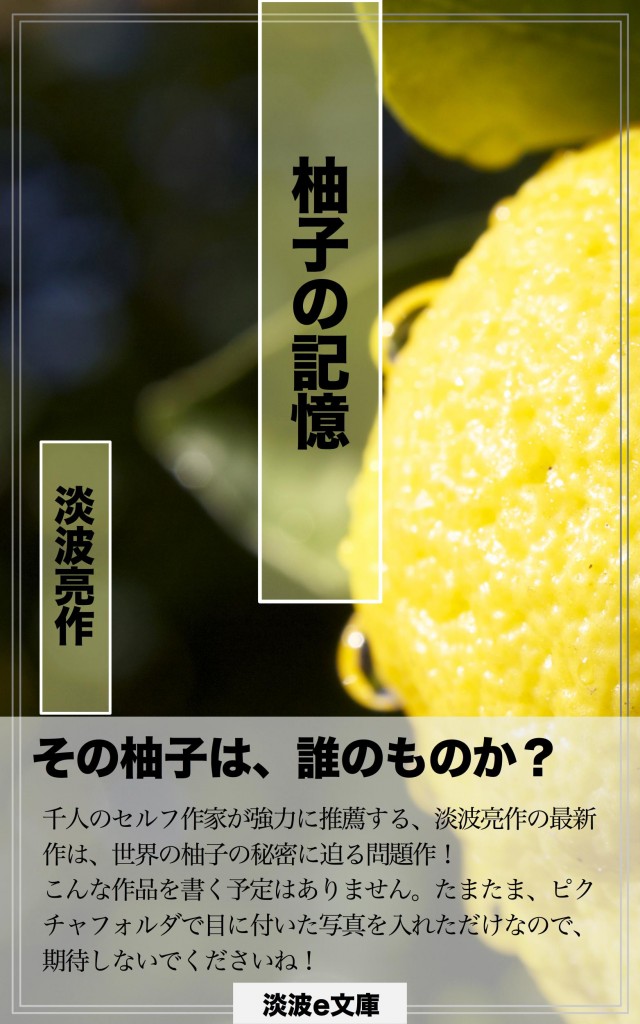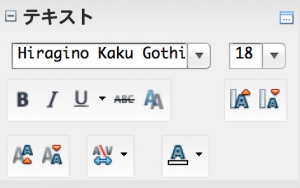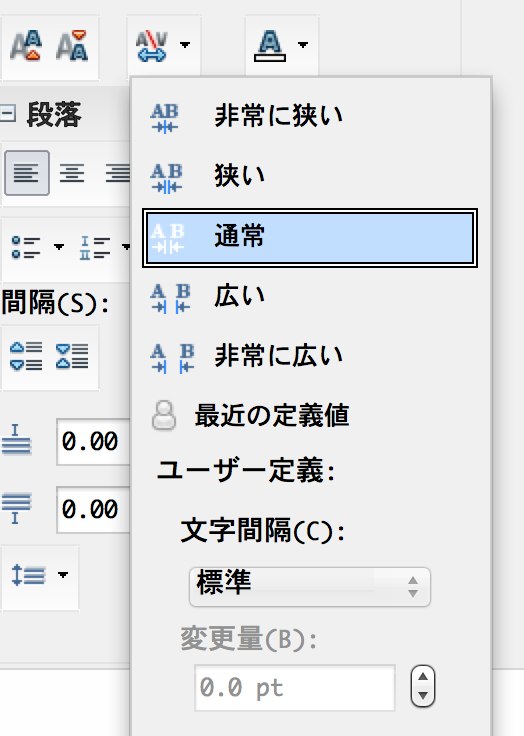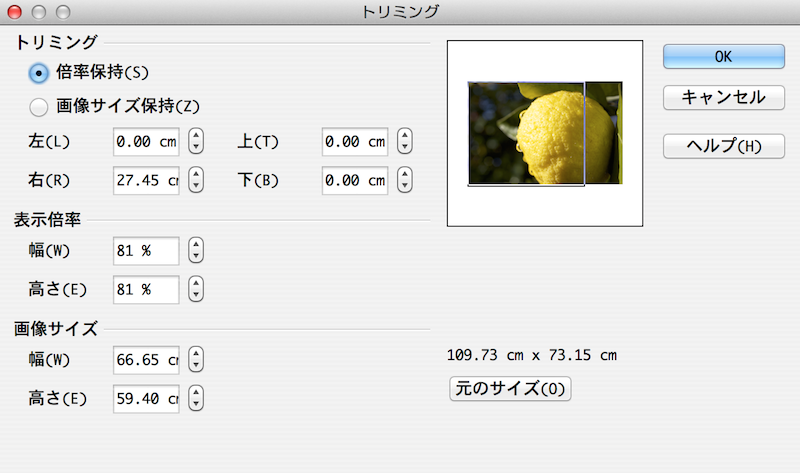セルフ作家の皆さん、表紙はどうやって作っていますか?
PhotoshopやIllustratorなどのプロ用ソフトを使っている方もいらっしゃるかと思いますが、やはりそれは少数派なのかなあとも思います。
“ワードでは思うようにデザインできないし、ペイントじゃなあ”
“MacのPagesやKeynoteならカッコよくデザイン出来そうだけど、電子書籍のサイズに合わせるのって難しそうだし、そもそもMacじゃないし”
とか。でしょうか?
僕はいつもPhotoshop(+Blender)なのですが、もっと誰でも簡単に出来る方法はないかと考えました。
そこで辿り着いたのが、フリーでオープンソースのソフトウエア、《Open Office》を使う方法です。
Open Office、ご存知でしょうか?
Windows、Mac、Linux、いずれのバージョンもあるオフィス統合スイートで、何といってもフリーです。Open Officeの中には《ワープロ》《表計算》《プレゼンテーション》《図形描画》《データベース》まで揃っています。この中の、《図形描画》をうまいこと使えないかという算段です。
基本的な使い方はMicrosoft Officeとほぼ同じですから、多くの方は(少なくとも会社員は?)使い慣れているのではないでしょうか。これも今回の選択理由の大きなもの。
ここで使い方をあれこれ書くより、一発でKindle用の表紙が作れるテンプレートを用意しました!
まずはこちらからダウンロードしてくださいね。
《6/1 追記:
早速つっこみが入りました。Open Officeは既に開発が中止されているので、Libre Officeを使えというもの。
残念ながら僕はLibre〜を使ったことがありません。Open Officeは毎日のように愛用していてるソフトなので、テンプレートを作ったり使い方の解説をする立場としては、こちらを選択しています。もし、Libre Officeに長けている方がいらしたら、Libre Office版を作ってくださいませんか? Open Officeもすぐに使えなくなるようなことはないと思いますが、Libre版を作った方はご一報くださいますと幸いです》
《6/2 追記:
忌川タツヤ氏から、Libre Officeで上記テンプレを読み込んでも概ね同じイメージで表示されるとのご報告がありました。どうもありがとうございます!》
テンプレートはこんな感じのものです。ダウンロードしたファイルを開くとOpen Officeが起動し(もちろん、インストールしてあれば、ですよ)、下のような画面になります。
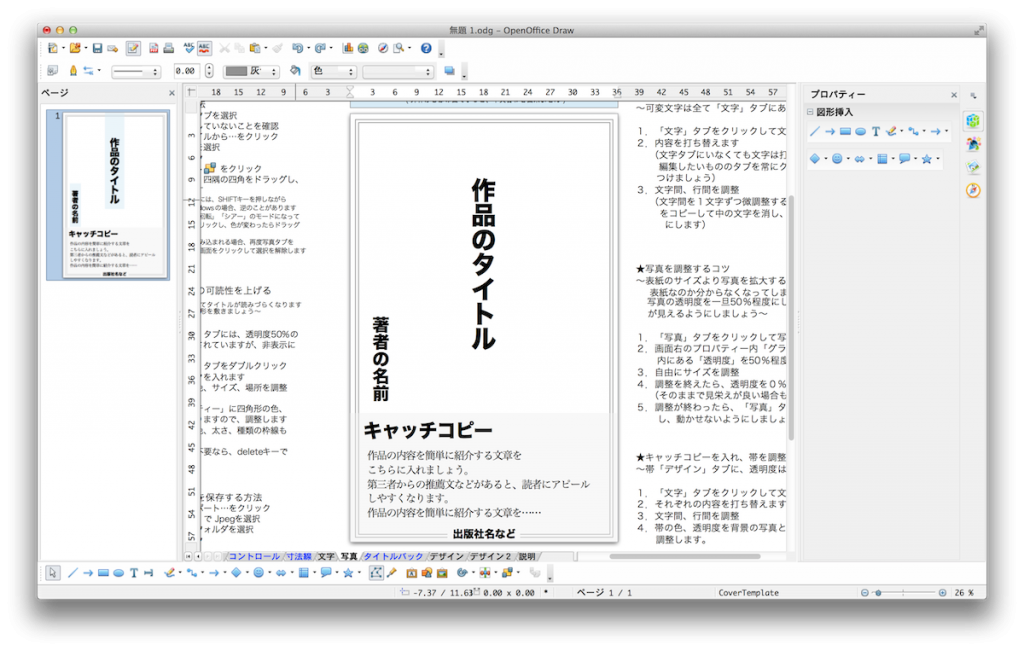
実際の表紙の出来上がりイメージを貼ってみますね。こんな感じです。
ただし、パソコンは個々にインストールしているフォントが違いますので、(特にWindowsでは)このイメージ通りにならないケースが多いかと思います。そこは、見本を見ながら頑張って調整してみてくださいね。
画像サイズもKindle推奨サイズにピッタリです。
パソコンの使い方、オフィスソフトの基本的な使い方はご存知の前提ですが、なるべく分かりやすく、テンプレートの使い方も書類内に記述しました。
こちらにも画像で貼っておきます。
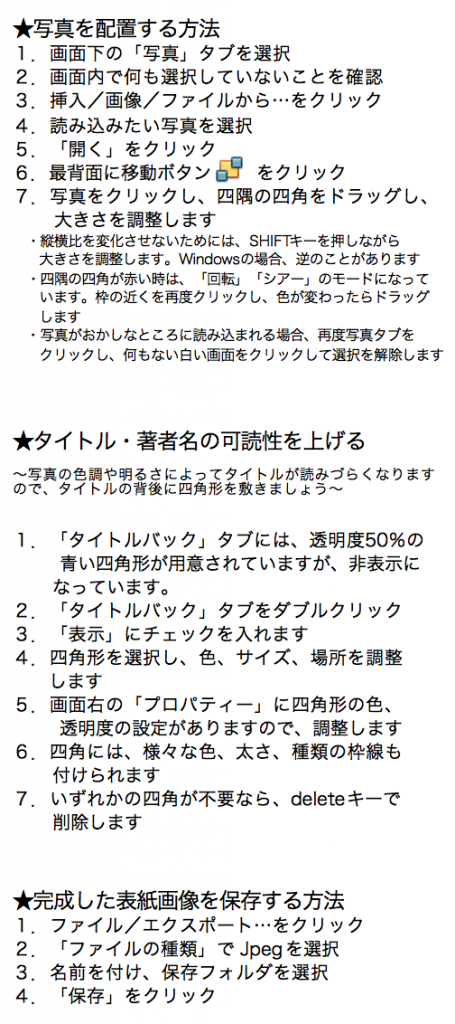
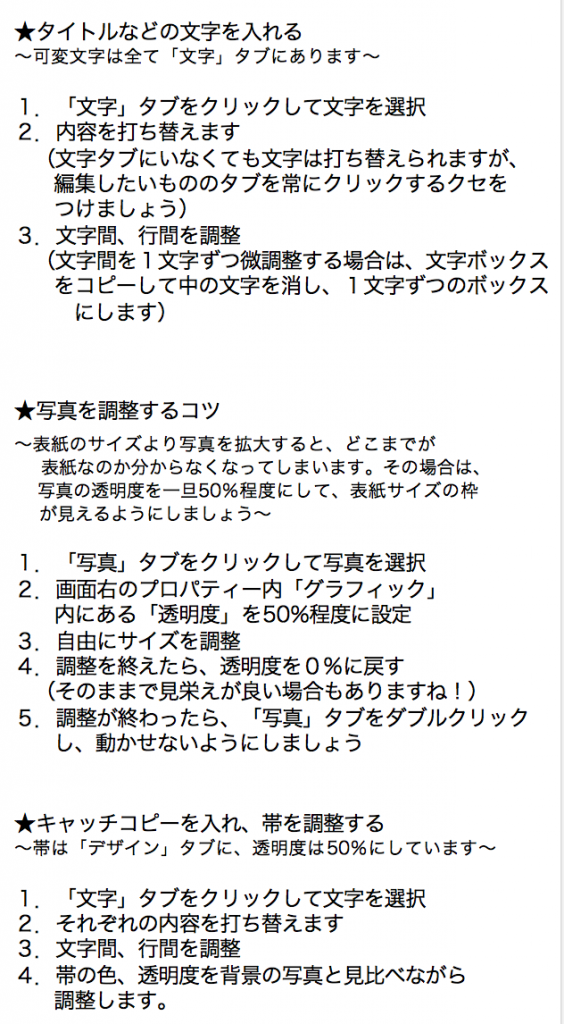
テンプレート内の使い方には書いていませんが、文字間や行間の調整は以下の画面で行なえます。
文字間、行間の大まかな調整は、これでオッケーです。細かく調整し出すと切りがないですし、本当は細かく調整しないといけないのですが、まあ、まずはこの辺りから挑戦してみましょうね。
このOpen Officeの図形描画で1文字1文字の間を微妙に調整するには、1文字ずつ文字ボックスを分離するしかありません。それはそれで大変な手間が掛かりますが、タイトルだけでもやってみてはいかがでしょうか?
もう一つ、背景写真調整のTipsを書いておきます。書籍の表紙は縦長、多くの写真は横長で撮影されていると思います。もし、写真をもっと右や左にずらしたいのに、写真の端が画面の端にぶつかってしまって動かない場合は、「トリミング」という技があります。
写真を右クリックし、「トリミング…」を選択します。
出てくる調整画面で、上下左右自由に削ることが出来ます。
それでは、是非ご利用くださいね!
(済みませんが、ご利用は自己責任で。。)
この記事が、いつか誰かの役に立ちますように!